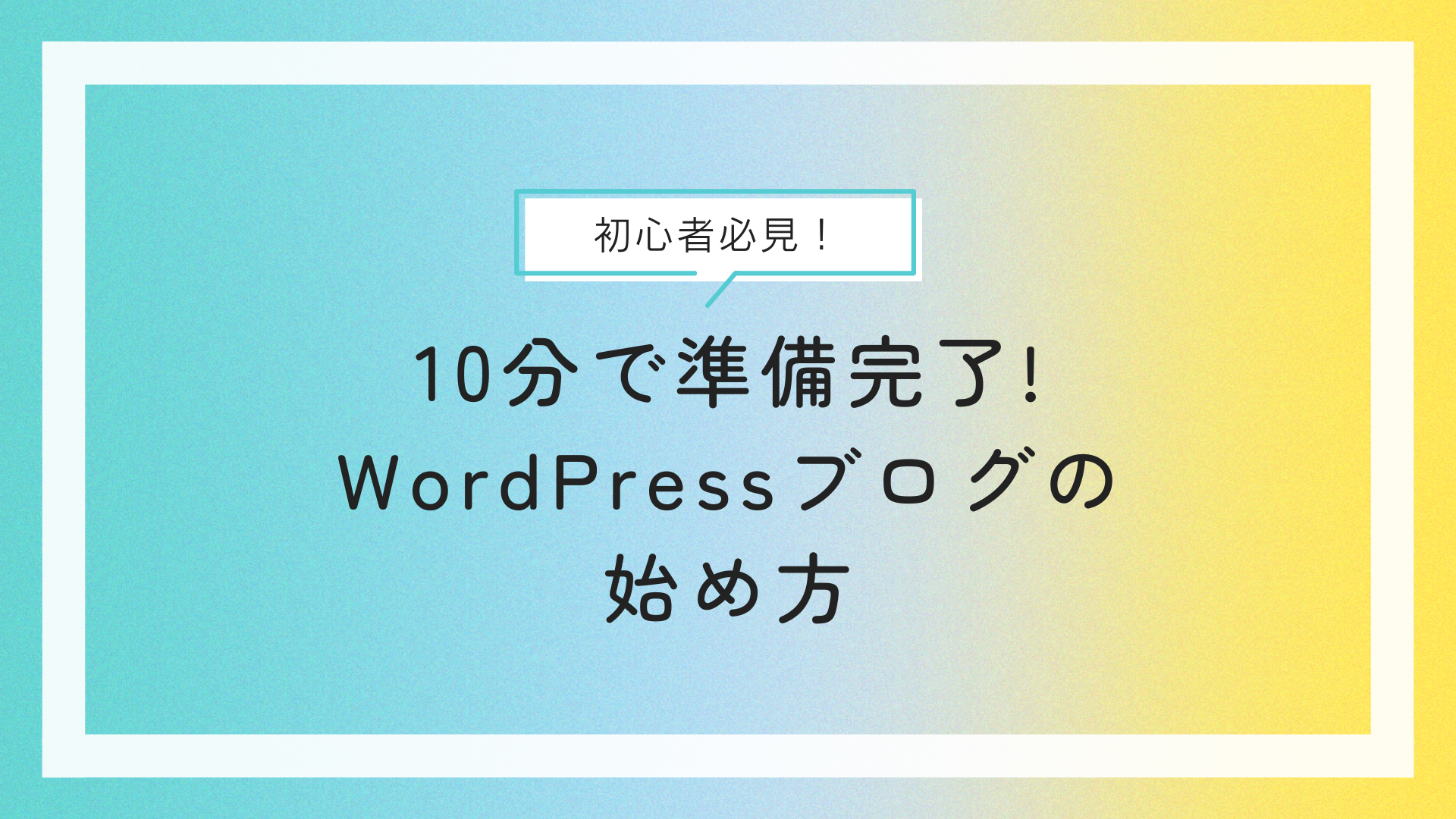こんにちは!ハチコです。このブログでは、育児も仕事も家庭も充実はしているけど、いつまでこの生活が続けられるか不安なママに向けて、おすすめのAIツール活用方法や書籍などの情報を発信しています。
ブログを始めることは、自分の考えや知識を共有する素晴らしい方法です。特にアフィリエイトを目的とする場合、ブログの作成は収益を生む手段ともなります。

折角ブログを始めるなら、副収入も目指したいな~♪

少しでもお小遣いが増えるなら、やる気も倍増ですよね!
アフィリエイトも視野にいれるなら、最適なWordPressをはじめてみましょう!
当サイトのコンテンツには、広告を記載している場合があります。<景品表示法に基づく記載>
なぜ、WordPressがおすすめなのか
SEOに強い
WordPressはSEOに非常に強いと言われています。これは、WordPressがSEO対策に必要な基本機能を標準で備えているためです。例えば、記事ごとにメタタグを設定できる機能や、パーマリンク(URL構造)をカスタマイズできる機能があります。これにより、検索エンジンでの表示順位が高まりやすくなり、記事を見てくれる人が増える可能性が高まります。そして、訪問者が増えることで、掲載した広告から商品やサービスを購入してくれる確率も上がります。
カスタマイズの自由度が高い
WordPressはオープンソースのCMS(コンテンツ管理システム)であり、世界中の開発者がテーマやプラグインを提供しています。これにより、初心者でも簡単にサイトのデザインや機能をカスタマイズできます。自分だけのオリジナルサイトを作りやすいのが魅力です。
操作が簡単
WordPressは初心者にも扱いやすい設計になっています。インストールや設定が簡単で、投稿画面も直感的に操作できます。また、多くの日本語対応のテーマやプラグインが揃っているため、英語が苦手な方でも安心して利用できます。

手順通りに進めれば、最短10分でWordPressを始められます!
是非参考にしてくださいね!
WordPressを始めるための手順
WordPressでブログを始めるためには、3つのものが必要です。
- サーバーを借りる
- ドメインを決める
- WordPressを設定する
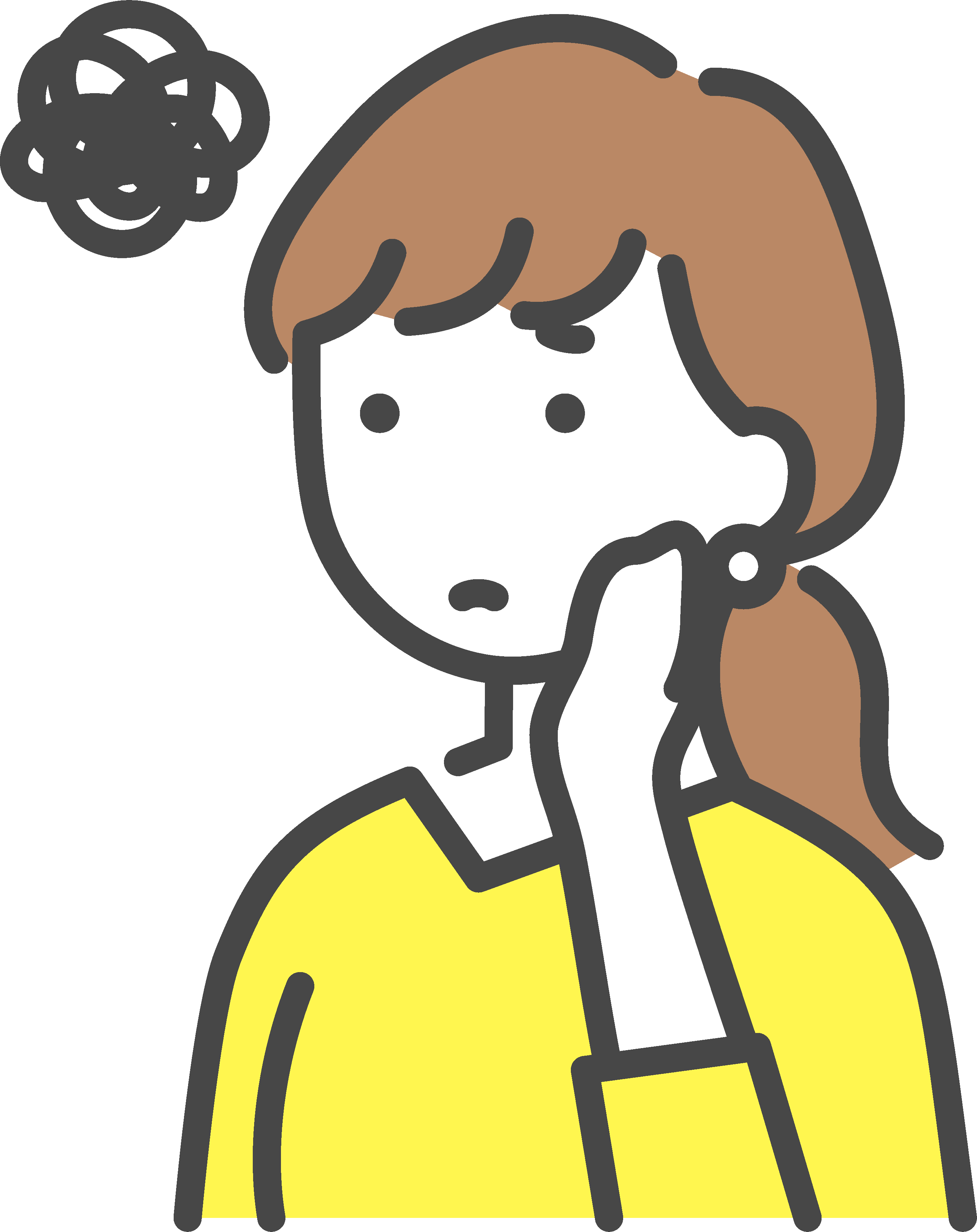
さーば?どめいん??
なんか難しそう・・・。

聞いたことがない単語が出てくると、難しく感じちゃいますね。
でも大丈夫です!
わかりやすく解説しますね!

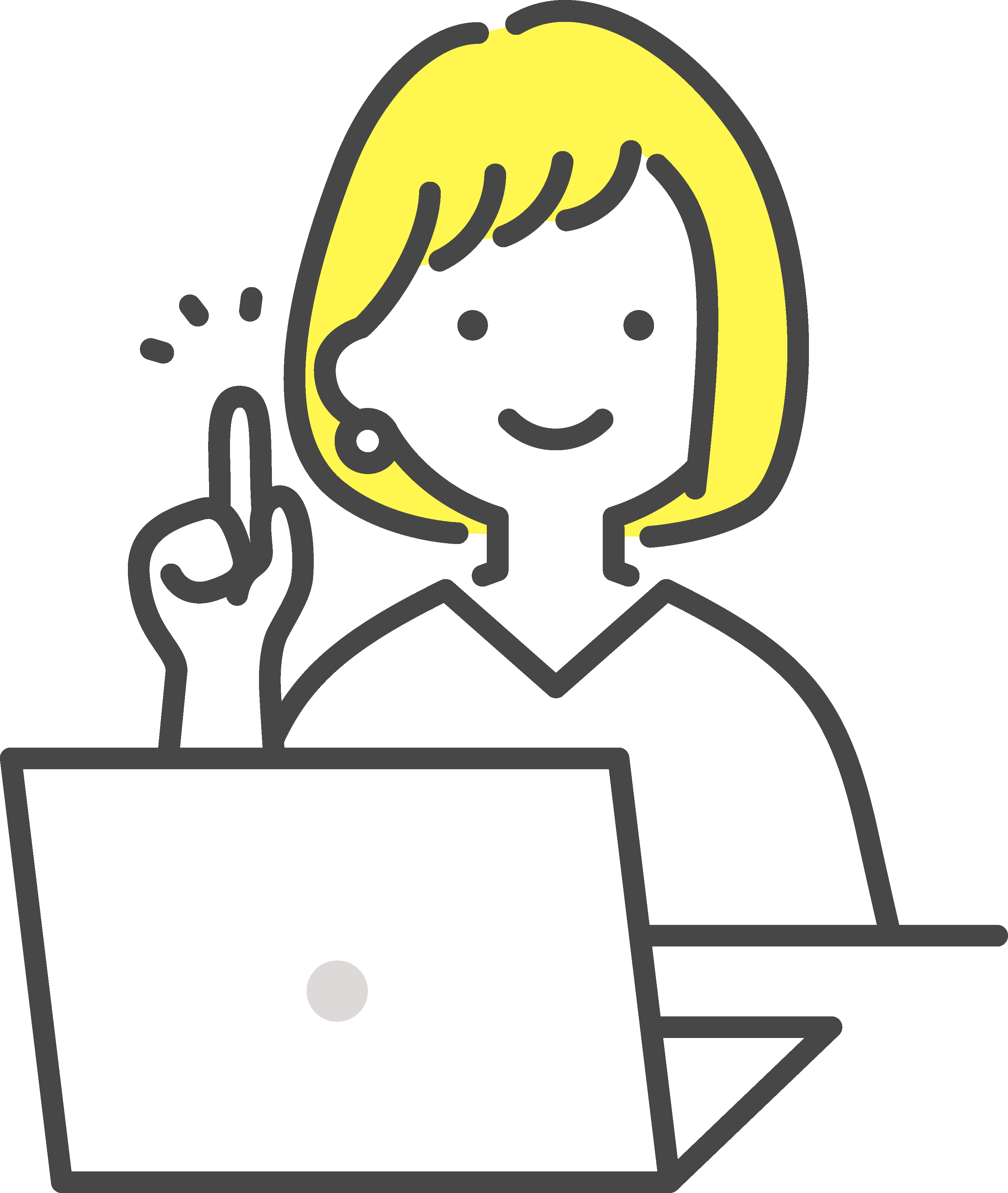
WordPressはよく「家」に例えられます。
家を建てるためには「土地」が必要ですね!
そして、生活するためには「住所」が必要です。
この例えだと、少しイメージしやすいのではないでしょうか?
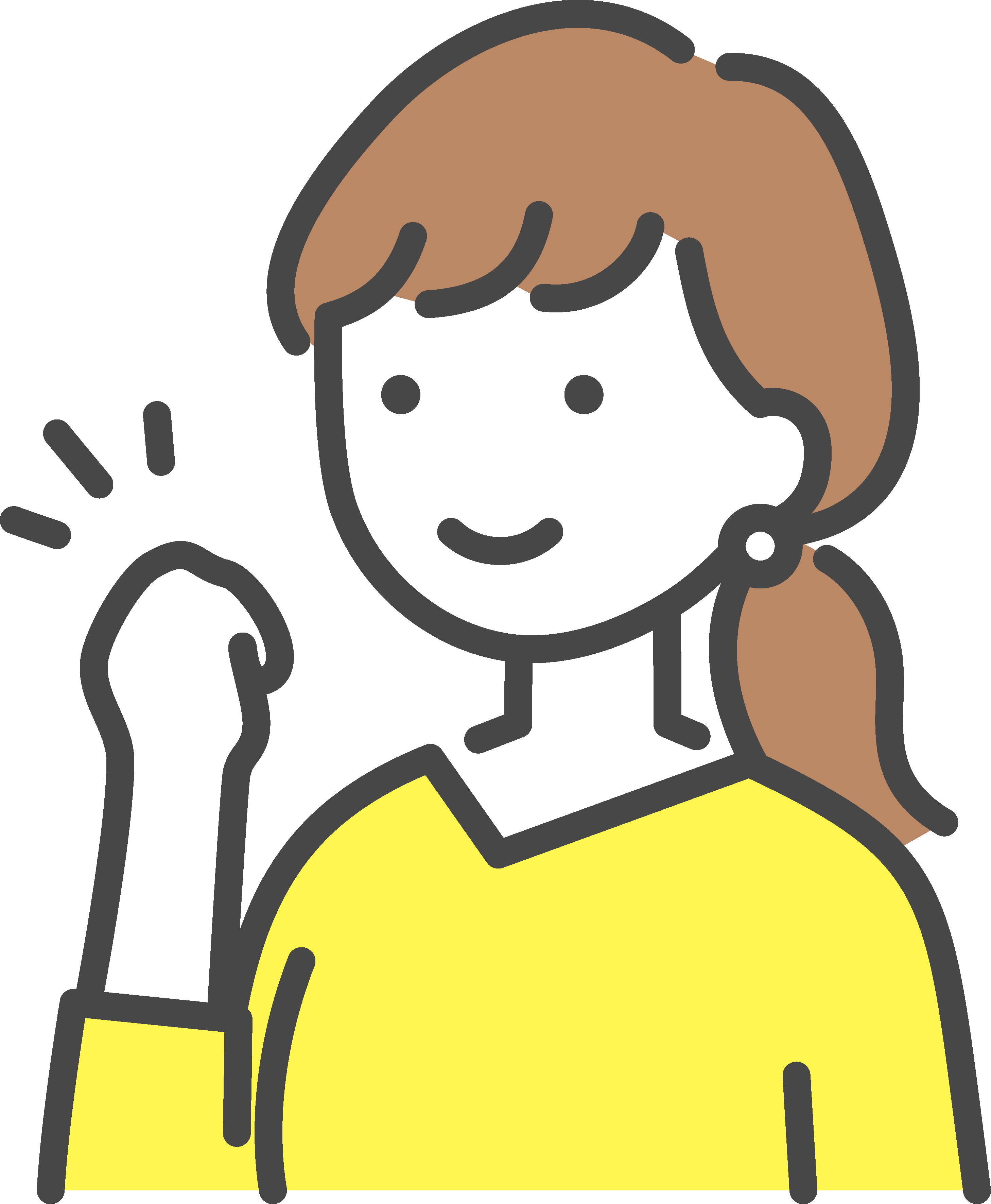
なるほど~!
家を建てるには、土地を借りて、住所を取得する必要があるわけね!
それでは、まずはサーバーから、詳しくみていきましょう!
サーバーを選ぼう
サーバーって何?
サーバーとは、インターネット上にある大きなコンピュータのことです。私たちが普段使っているパソコンやスマートフォンとは違い、サーバーは特別な場所に置かれていて、24時間365日動いています。このサーバーは、ウェブサイトを表示したり、メールを送受信したりするためのデータを保存しておく役割を果たしています。
サーバーを借りるってどういうこと?
家を建てるときに土地が必要なように、インターネット上に自分のウェブサイトを作りたい場合、そのサイトのデータを保存する場所が必要になります。そのためには、レンタルサーバーを提供している会社から、サーバーを「借りる」必要があります。
具体的なサーバー選びのポイント
サーバーを選ぶポイントは以下の3つです。
- 安定性
- サーバーが安定して動いていることが重要です。信頼性の高いサーバーを選ぶと、サイトがダウンすることが少なくなります。
- コスト
- 自分の予算に合ったサーバーを選びましょう。初心者向けのプランは、手頃な価格で必要な機能が揃っています。
- 使いやすさ
- 管理画面がわかりやすく、操作が簡単なサーバーを選ぶと、設定や運用がスムーズに行えます。
サーバーを選ぼう
サーバーにはいろいろな種類がありますが、この記事ではサーバーとドメインを一括で取得できる「ConoHa WING」 をおすすめしています。
上記の3つのポイントを満たしており、特に初心者でもスムーズに使えるレンタルサーバーです!

この記事では、具体的な手順は ConoHA WING を使ってご紹介していきますね!
ドメインを取得しよう
ドメインって?
ドメインとは、「住所」でしたね。ブログにアクセスする際必ず必要になる「URL」のことです。
ドメインの選び方
- 短くて覚えやすい
長すぎるドメインは覚えにくく、入力ミスが増える可能性があります。できるだけ短くて覚えやすいドメインを選びましょう。 - ブランド性を考慮
サイトの内容やテーマに関連するキーワードを含めることで、ブランド性を高めることができます。 - 一般的なTLD(トップレベルドメイン)を選ぶ
.com、.net、.orgなどの一般的なTLDを選ぶと信頼性が高まります。 - シンプルなものにする
1度決めたドメインは変更できないので、よく考えてから決めましょう
サーバーにWordPressをインストールする手順
WordPressをインストールするって?
WordPressは、家の例えでは「家」そのものでしたね!
ConoHA WING の場合、サーバーレンタルの申込時に行うことができるので、具体的な手順の中でご説明しますね!
ConoHa WING でWordPressを始める手順
ConohaWINGにサインアップ
- 下記のバナーからConohaWINGの公式サイトにアクセスします。

- 「申込」ボタンを押して、メールアドレス、パスワードを入力し、アカウント登録をしましょう。

サーバープランの選択
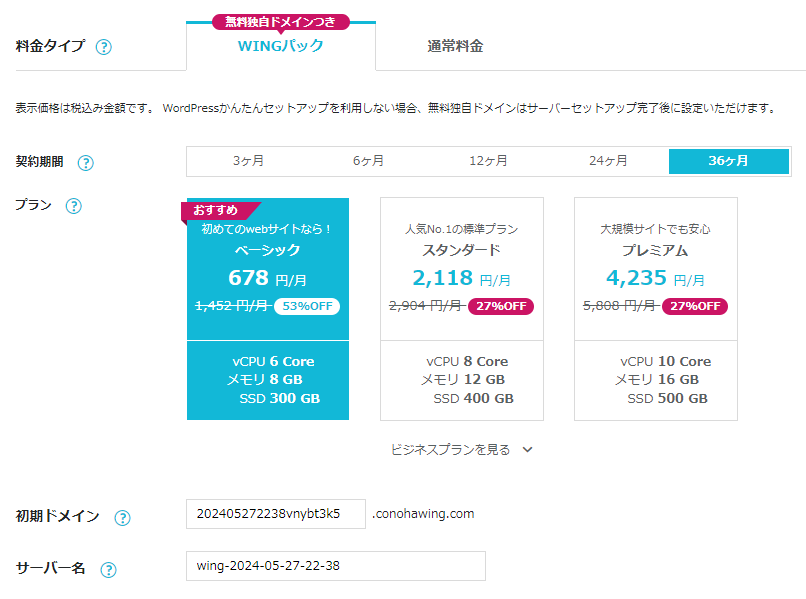
- 料金タイプ:初心者には、「WINGパック」がドメインつきでおすすめ!
- 契約期間:長い方がお得です。とりあえずなら3ヶ月でも。
- プラン:ブログだけならベーシックで十分です。
- 初期ドメイン:お好きな文字列でOK(ブログのURLは別途設定)
- サーバー名:お好きな文字列でOK
WordPressのセットアップとドメイン設定
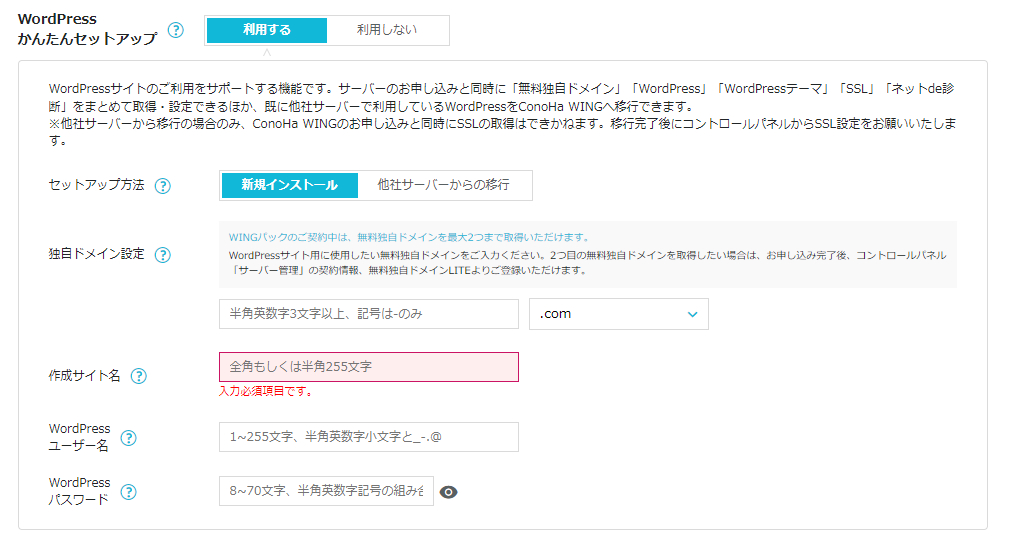
- セットアップ方法:WordPressをこれから始める方は「新規インストール」
- 独自ドメイン:後から変更出来ません!シンプルで内容やブロガー名とリンクする文字列にしましょう。末尾はSEO的にはどれでもOKです。迷うなら「.com」「.net」で。
- 作成サイト名:ブログ名を記入しましょう。
- WordPressユーザー名:お好きなユーザー名を指定。
- WordPressパスワード:お好きなパスワードを指定。
WordPressのテーマを選択
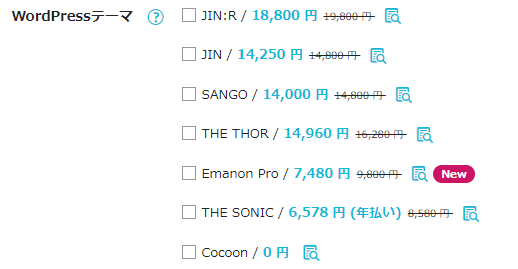
- WordPressテーマ:ここで選択できる有料テーマを使いたい方は、お好きなモノを選びましょう。
よくわからない、ここにはない有料テーマを使う予定の方は、無料の「Cocoon」を選択しましょう。
ちなみに、おすすめの有料テーマは「AFFIGER6」です!同じテーマを入れたい方は、ここでは「Cocoon」を選択しておきましょう。
\ 当ブログで使用!「稼ぐ」に特化したWordPressテーマ /
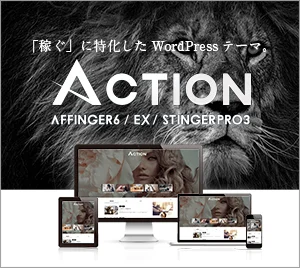
- SEOに強い
- 収益化に強い
- デザイン性が高い
- 利用者が多い
- 複数サイトで使用可能
\ WordPress初心者こそ、有料テーマで効率化! /
ここまで出来たら、画面右側の「次へ」ボタンをクリック。
個人情報や支払い情報を入力したら登録完了です!
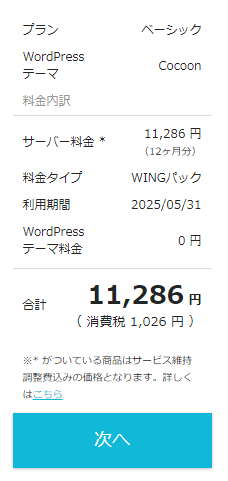
ログインしてみよう
ConoHaに、先ほど登録したメールアドレスとパスワードでログインします。
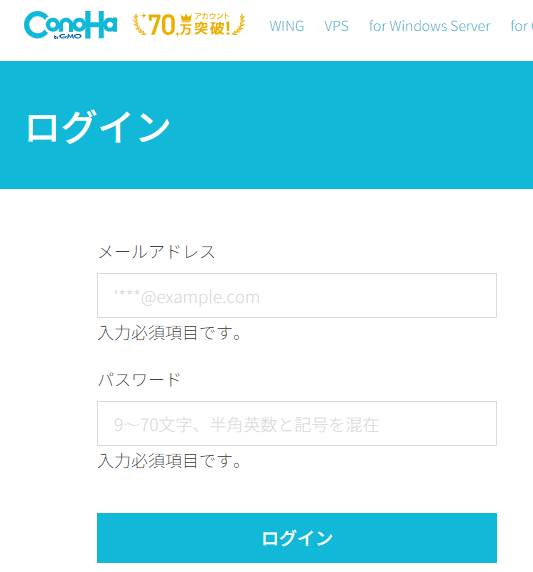
サイト管理>サイト設定>WordPress の「管理画面URL」をクリックしましょう。
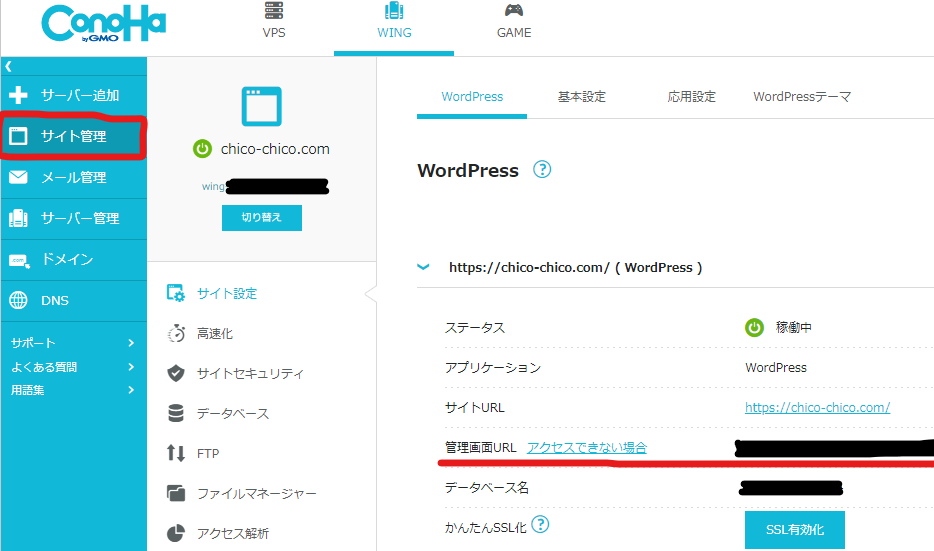
WordPressのログイン画面が開きます。
今度は「WordPressのユーザーID」と「WordPressのパスワード」でログインしましょう。
ここをブックマークしておくと便利ですよ!
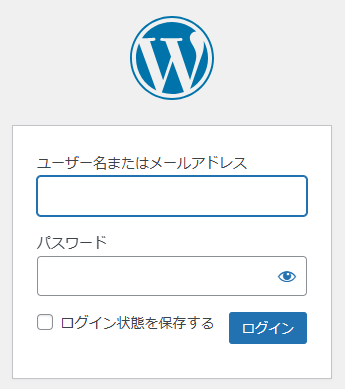
「WordPressへようこそ!」と書かれた画面が開いたら、OKです。
ここがサイトの管理画面「ダッシュボード」です。
ここから記事の投稿やテーマの変更を行います。その手順については、次の記事でお話しますね!
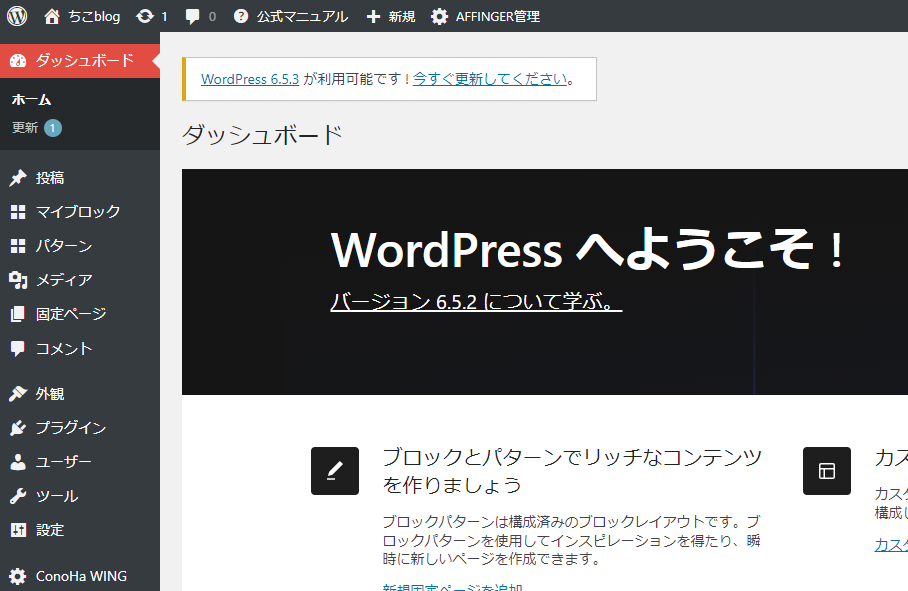
まとめ
この記事では、初心者がゼロからWordPressを始めるための手順をご紹介しました。
書いてあるとおりに進めれば、「最短10分で」サーバーレンタルからWordPressブログ開設まで行うことができます。

手順通りにやってみたら、思っていたより簡単だったよ!
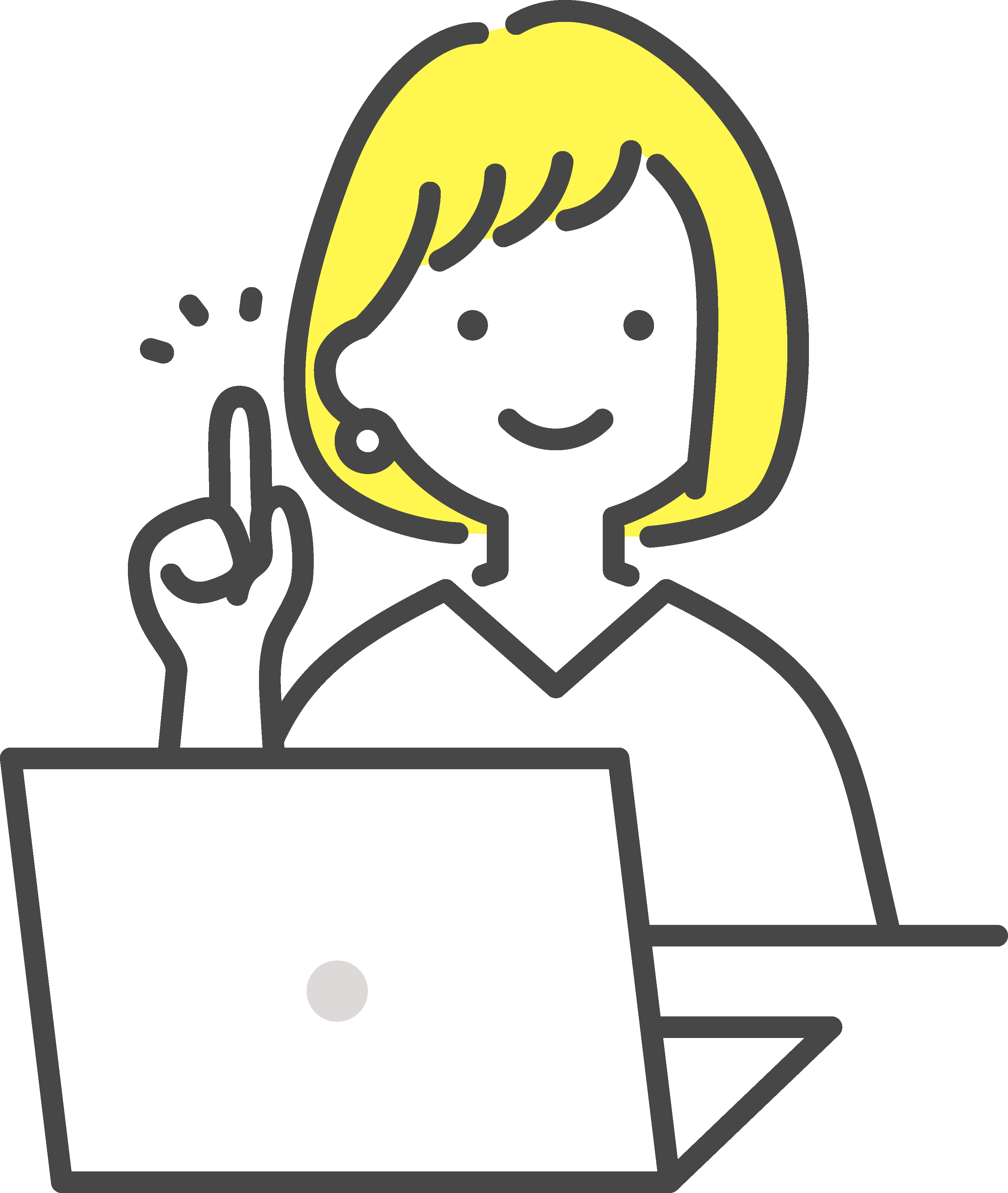
そうそう!意外と簡単に始められるんですよ!
これからブログを始めたい方、アフィリエイトに興味のある方、是非この記事を参考にWordPressブログを始めてみてくださいね!